使用appfuse应用的入门的例子1
本文以一个 J2EE 开发者的角度,借助一个简单的应用示例,在融合了个人经验的基础上介绍了如何用 AppFuse 一步步地构建 J2EE 项目。通过阅读本文,读者不仅能够学会用 AppFuse 进行开发,而且能够充分体会到 AppFuse 提供的“快速开发”的优越性。
关于 AppFuse 的特性、架构以及为什么要使用 AppFuse,AppFuse 的创始人 Matt Raible 在 《使用 AppFuse 的七个理由》一文中已经做了很详尽的阐述,这里就不再赘言。本文将着力于实践,即如何运用 AppFuse 开发 J2EE 应用。
使用 AppFuse,你需要对 Ant 有一些基本的了解,比如什么叫 target、什么是 build.xml 以及如何运行 Ant,等等。如果你现在还不知道 Ant 是什么,就需要找些相关资料学习一下。下表列出了本文中用到的也是较为常用的 AppFuse 的 target:
![]()
![]()
![]()
![]()
![]()
图 2。
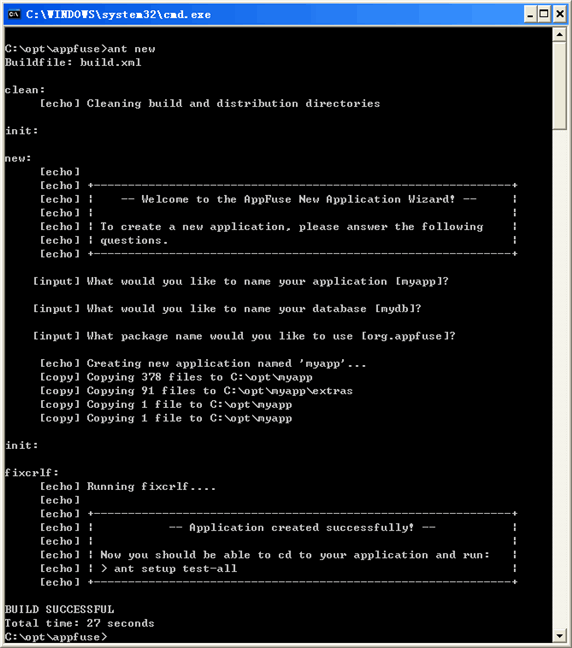
脚本运行成功后,新项目创建在 c:\opt\myapp 下(与 AppFuse 目录同级),myapp 是 AppFuse 默认的项目名称。将该项目导入到 Eclipse 中,并根据 《用Eclipse开发AppFuse应用》 进行必要的设置。以下是两个你可能需要进行的配置:
AppFuse 默认连接 MySQL 的用户名是 root,密码为空。如果你的 root 密码不是空,需要修改 C:\opt\myapp\build.properties 中的 database.admin.password 项,记得将注释去掉。 AppFuse 默认不是用 utf-8 创建数据库,如果你需要支持多语言,需要修改 C:\opt\myapp\metadata\sql\mysql-create.sql 中的创建数据库的语句,修改如下:或许此时,你已惊奇地发现,自己不过只运行了一次 Ant 脚本,但是系统已经拥有“用户管理”、“邮件”、“文件上传” 等功能 -- 这就是 AppFuse “开箱即用”的优势。接下来让我们开始开发前述的应用示例。
![]()
![]()
表 2 列出了 "install-detailed" 生成的主要文件。
在 c:\opt\myapp 下运行 “ant deploy”。打开 “http://localhost:8080/myapp”,用 mraible/tomcat 登录,“Employee List” 已经被添加到菜单里了。
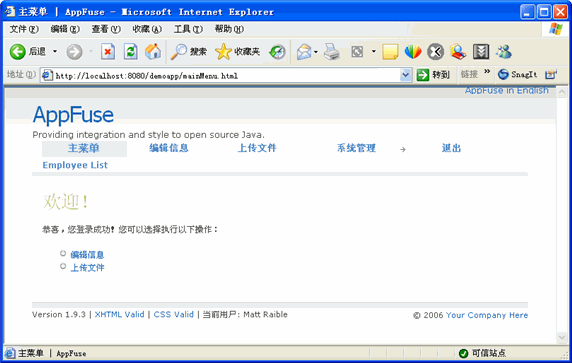
点击 “Employee List” 链接,进入“员工信息列表”页面。
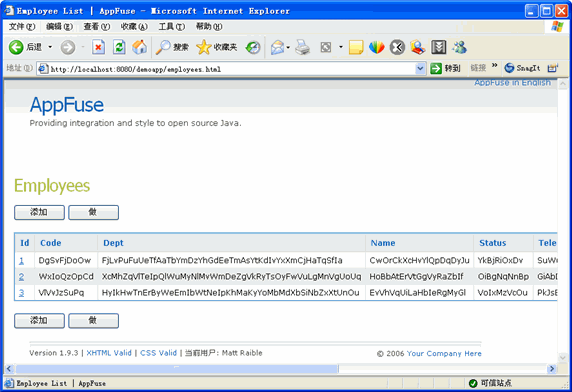
点击“添加”按钮或点击任意一行数据,进入“员工信息添加/修改/删除”页面。
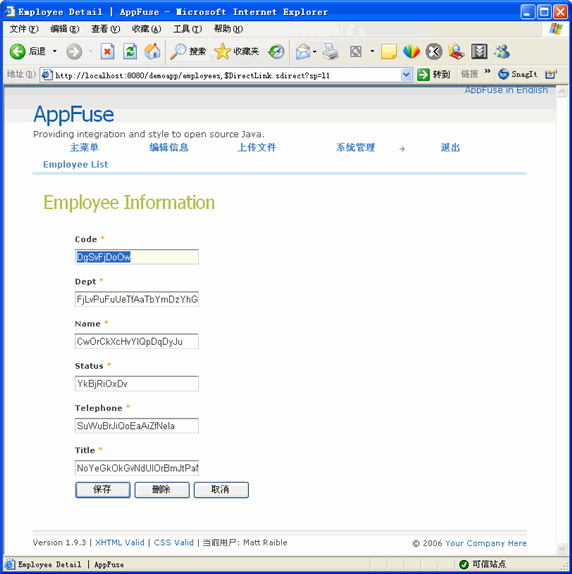
不难看出,虽然 AppFuse 帮我们生成了页面,但是这些页面并非那么“理想”,我们仍然需要根据实际的需求做些调整。